Содержание
- 1 Сброс настроек №1 – с помощью меню устройства
- 2 Сброс настроек №2 – через рекавери
- 3 Сброс настроек №3 – с помощью 3 кнопок
- 4 Сброс планшета Huawei до заводских настроек через меню устройства
- 5 Сброс через Recovery (кнопками)
- 6 Через ПК (HiSuite)
- 7 Цифровой комбинацией
- 8 Project Menu
- 9 С помощью One Click
- 10 Сервисный центр
Для чего вы спросите делать сброс настроек(hard reset) на HUAWEI MediaPad T3 7 ( bg2-u01) или на другом планшете или смартфоне. Для того чтобы стереть все данные, обойти блокировку экрана если вы забыли пароль, восстановить настройки по умолчанию.
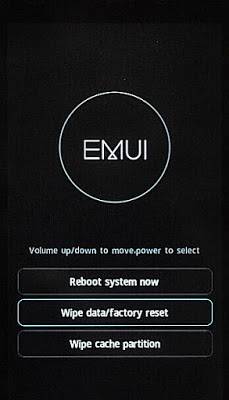
К сожалению, никто из пользователей не может быть застрахован от различных случаев. Например, при использовании планшета может потребоваться и полный сброс всех настроек, который неизменно сопровождается удалением всех файловых данных из памяти устройства. Это может быть вызвано разнообразными причинами. Одной из наиболее частых и распространенных причин является зависание и замедление работы планшетного компьютера Huawei.
Стоит иметь в виду, что осуществляя полный сброс устройства, удаленные файлы не вернутся, но будет и положительный момент, ради которого, собственно, и делается Hard Reset. Планшет Huawei станет чист, а все настройки будут по умолчанию. Проще говоря, меню устройства будет таким, как и при покупке. Существует много способов восстановления системы, но разделяют всего 3 наиболее популярных методов.
Перед началом выполнения полного сброса всех настроек необходимо создать резервную копию файловых данных! Hard Reset полностью форматирует устройство! Все данные будут удалены.
Сброс настроек №1 – с помощью меню устройства
Наиболее легким методом выполнить сброс настроек является их восстановление из системного меню. Подобный способ будет работать, если функционал планшета жив. Если же планшет даже не включается, то данный метод не подойдет.
Инструкция по выполнению Hard Reset будет следующая:
- Создать резервную копию файлов. Для этого надо зайти в настройки, открыть пункт «Система», выбрать «Резервное копирование и восстановление», а затем нажать на «Резервное копирование данных». После этого следовать инструкции, которая отображается на экране планшетного компьютера.
- Теперь можно выполнять сам сброс настроек. Для этого необходимо открыть пункт «Настройки» на своем планшетном компьютере Huawei.
- Пролистать вниз, найти раздел «Система». Открыть его.
- В этом разделе есть пункт «Восстановление и сброс» (или просто «Сброс»);
- Нажать на «Сброс настроек до заводских» («Сброс всех настроек»).
- Согласиться с предупреждением, нажать Ок.
После выполненных действий планшет начнет самостоятельно перезагружаться. Затем на экране устройства пользователь увидит надпись Google и приветствие планшета. Девайс запустится с заводскими настройками.
Сброс настроек №2 – через рекавери
Если же пользователь столкнулся с ситуацией, когда невозможно включить планшет по каким-либо причинам, то можно воспользоваться другим способом полного сброса настроек или Hard Reset.
Для этого нужно будет выполнить следующие шаги:
- Открыть меню восстановления. Сделать это можно, если одновременно зажать клавишу питания на планшете, а также уменьшение громкости. Удерживать клавиши потребуется секунд 10. Затем откроется меню восстановления.
- В меню необходимо выбрать пункт «Wipe data/factory reset». Передвигаться по меню можно, воспользовавшись клавишами увеличения громкости (вверх) и уменьшения (вниз). Чтобы согласиться с выбором, потребуется нажать клавишу питания.
- Нажать на кнопку включения устройства, согласившись с принятым выбором.
После выполнения всех действий, которые указаны выше, устройство начнет перезагружаться. Включится планшет с уже сброшенными настройками.
Сброс настроек №3 – с помощью 3 кнопок
Третий способ является самым радикальным из других методов сброса до заводских настроек. Для осуществления Hard Reset пользователю потребуется выполнить следующие действия:
- Одновременно нажать клавишу питания, а также обе клавиши регулировки громкости, удерживая.
- Дождаться появления логотипа Huawei на экране планшетного компьютера.
- Затем отпустить кнопку питания устройства, при этом по-прежнему удерживая обе кнопки регулировки громкости.
- Затем необходимо дождаться, когда планшет Huawei начнет осуществлять перезагрузку. После этого можно отпустить клавиши регулировки громкости.
Вот такими простыми способами можно выполнить сброс настроек планшета Huawei до заводских.Поделиться ссылкой:
</ul></ul></ul>
Никто не застрахован от сбоя устройства или поломки. В таком случае нужно воспользоваться жестким обновлением системы. Если столкнулись с вопросом: «Как сбросить планшет Huawei на заводские настройки?», воспользуйтесь краткой инструкцией.
Сброс планшета Huawei до заводских настроек через меню устройства
Hard Reset планшет Huawei – функция для полного сброса системы до заводского состояния. Таким образом, телефон очищается от всех данных. В случае зависания или сбоя такой метод наиболее эффективный. Однако, прежде чем осуществить Хард Ресет сделайте небольшую перезагрузку. Если проблема не исчезла, тогда выполняйте действия. Перед этим убедитесь что контакты, фотографии, документы и различные файлы сохранены на облаке или дополнительном устройстве. В противном случае данные безвозвратно исчезнут. Самый простой способ осуществить сброс через «Настройки».
- Перед операцией создайте резерв нужных файлов. Для этого воспользуйтесь пунктом «Резервное копирование», который находится в папке «Настройки».
- Далее отыщите пункт «Система» и нажмите на него.
- В открывшимся окне выберите строку со следующим названием «Сброс всех настроек».
- Дождитесь перезагрузки устройства.
Сброс через Recovery (кнопками)
Сбросить до заводских настроек планшет Хуавей возможно через функционал Рекавери. Метод актуален в случае отсутствия какого-либо отзыва в работе гаджета. Что нужно сделать?
- Включите меню для восстановления, нажав на две кнопки. Удержите кнопку включения и уменьшение громкости звука на 15 секунд.
- В открывшимся окне выберете пункт «Восстановления».
- После нажмите на кнопку питания.
- Сброс автоматически выполнен.
- Запускайте систему и задавайте параметры заново.
Как убрать содержимое скрыто на экране блокировки Huawei и Honor
Через ПК (HiSuite)
HiSuite – специальная программа для удаления отдельных приложений на графическом устройстве. Устанавливается на персональный компьютер и соединяется с устройством. После чего смартфон очищается от ненужных программ вручную.
Цифровой комбинацией
При включенном аппарате легко воспользоваться отдельным цифровым набором. Для начала откройте клавиатуру девайса и введите код. Используйте цифры и наберите *#232338#. После нажатия на вызов, произойдет полная перезагрузка и удаление системы.
Project Menu
Проджект Меню – ещё один метод сброса вручную. Подходит для случаев, когда устройство тормозит или работает со сбоями. Если хотите продать или отдать его также воспользуйтесь методом:
- откройте клавиатуру и наберите следующие цифры * # * # 2846579 # * # *;
- в открывшимся меню нажмите на кнопку Рестор Фектори;
- будьте внимательны, сразу после нажатия гаджет очистится до заводского состояния.
С помощью One Click
Для выполнения операции нужно скачать отдельную программу на Андроид. После открытия приложение предлагает уничтожить данные с телефона, удалить отпечаток пальца и различные пин-коды и пароли. Теперь нужно проделать те же действия, что и при рекавери. После подтверждения действия восстановить заданные параметры не выйдет.
Сервисный центр
Если не имеете опыта или не знаете как исправить сбой, тогда отнесите планшет в сервисный центр. Специалист сбросит настройки в течение 5 минут. Услуга платная, однако так будете спокойны за результат. Если приобрели устройство недавно, воспользуйтесь гарантией и отдайте покупку в магазин. При глобальной поломке выдадут новый или возьмут старый на ремонт.
Если у Вас остались вопросы или есть жалобы — сообщите нам
Используемые источники:
- http://wpilot.blogspot.com/2019/02/huawei-mediapad-t3-7-hard-reset.html
- https://infohuawei.com/obzory/planshety/sbros-nastroek-plansheta-huawei/
- https://mobi-insider.com/kak-sbrosit-planshet-huawei-na-zavodskie-nastroyki.html
 Хард ресет на texet. Как сбросить планшет на заводские настройки
Хард ресет на texet. Как сбросить планшет на заводские настройки
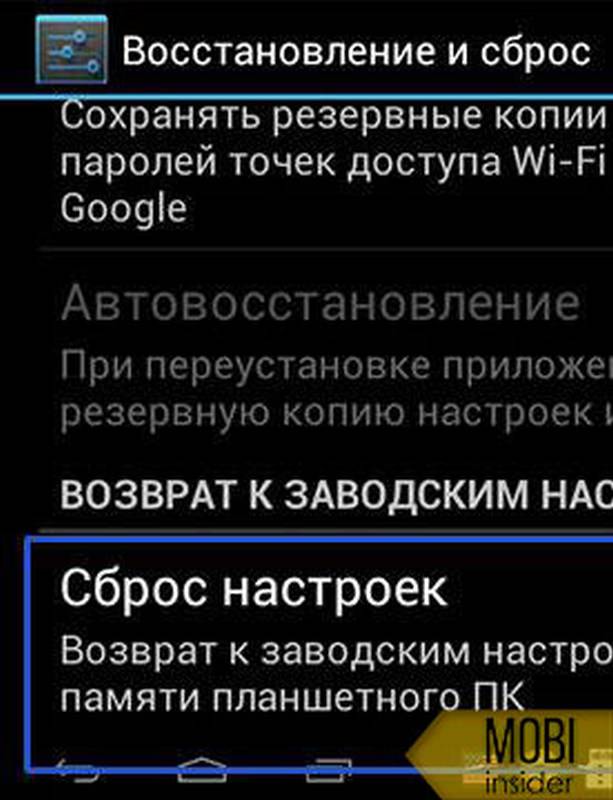
 Как сбить настройки на хуавей. Заводской сброс Huawei P Smart
Как сбить настройки на хуавей. Заводской сброс Huawei P Smart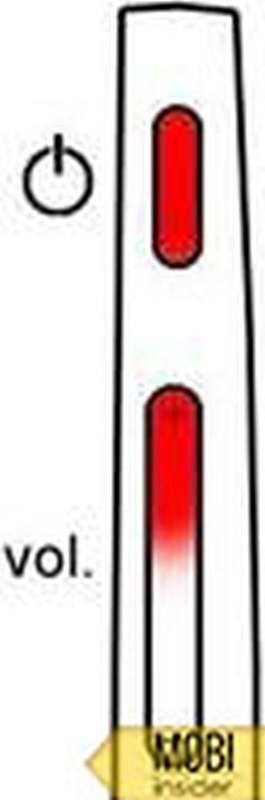
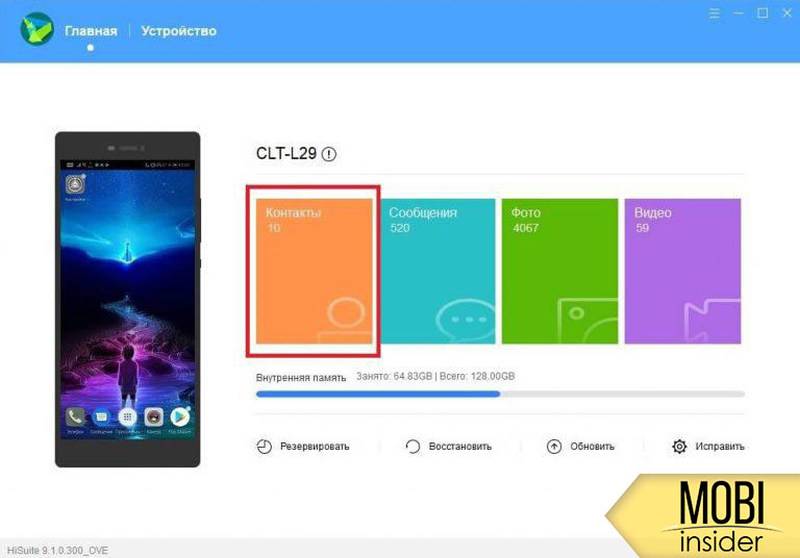
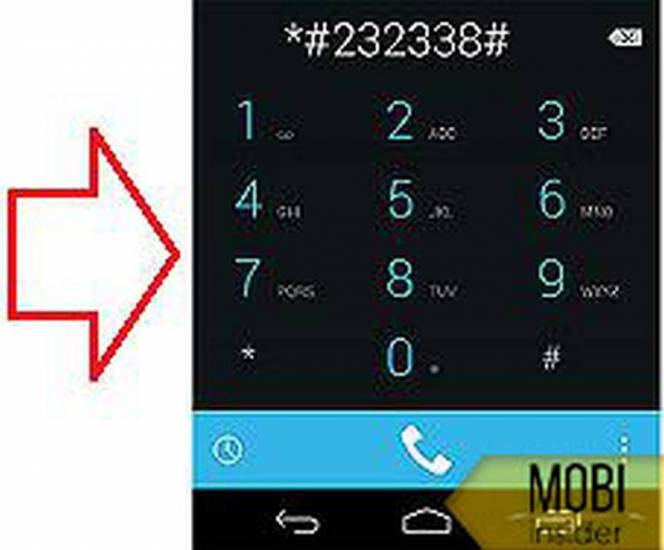
 Как сбросить планшет до заводских настроек
Как сбросить планшет до заводских настроек
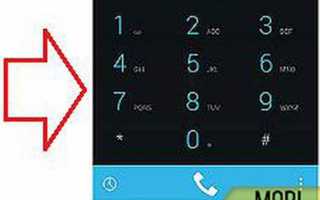

 Explay как сбросить на заводские настройки
Explay как сбросить на заводские настройки Советы и хитрости HUAWEI Y6 Prime 2018
Советы и хитрости HUAWEI Y6 Prime 2018 Обзор наушников HUAWEI FreeBuds 3: яркие вкладыши с крутым звуком
Обзор наушников HUAWEI FreeBuds 3: яркие вкладыши с крутым звуком